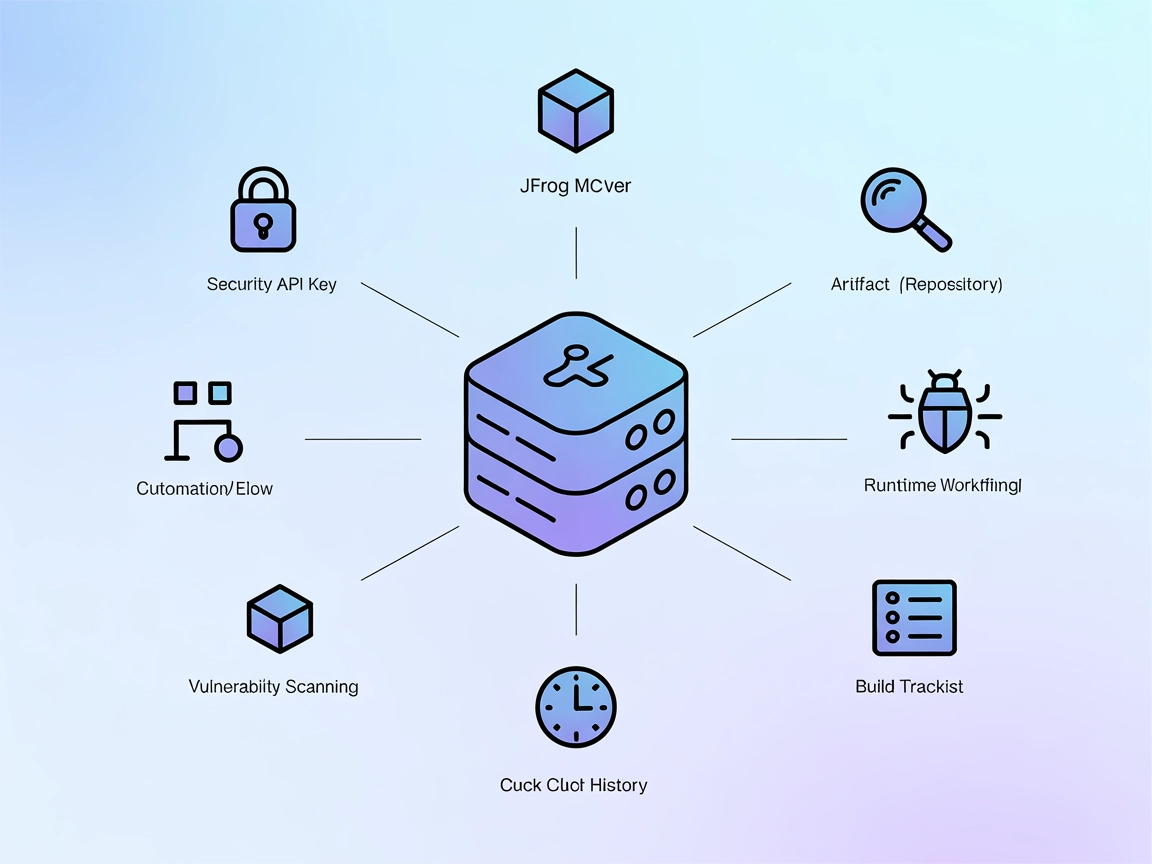
Integrácia JFrog MCP Servera
Integrujte svojich AI asistentov s JFrog Platform API pomocou JFrog MCP Servera. Automatizujte správu repozitárov, sledovanie buildov, monitorovanie prevádzky, ...

Umožnite plynulú AI automatizáciu a inteligenciu v kóde v JetBrains IDE prepojením FlowHunt s JetBrains MCP Serverom.
FlowHunt poskytuje dodatočnú bezpečnostnú vrstvu medzi vašimi internými systémami a AI nástrojmi, čím vám dáva podrobnú kontrolu nad tým, ktoré nástroje sú prístupné z vašich MCP serverov. MCP servery hostované v našej infraštruktúre môžu byť bezproblémovo integrované s chatbotom FlowHunt ako aj s populárnymi AI platformami ako sú ChatGPT, Claude a rôzne AI editory.
JetBrains MCP Server funguje ako proxy medzi AI klientmi a JetBrains IDE ako IntelliJ, PyCharm, WebStorm a Android Studio. Prepojením AI asistentov s vývojovým prostredím umožňuje rozšírené workflowy, kde AI agenti môžu priamo interagovať s IDE. Toto spojenie umožňuje úlohy ako navigáciu v kóde, správu projektov, vykonávanie príkazov či prístup k službám IDE prostredníctvom Model Context Protocol (MCP). Integrácia využíva MCP Server plugin pre JetBrains produkty, čím vývojárom umožňuje využívať veľké jazykové modely a automatizačné nástroje na zefektívnenie vývoja, automatizáciu opakovaných úloh a poskytovanie inteligentných návrhov priamo v známom prostredí JetBrains IDE.
V dostupnej dokumentácii nie sú uvedené žiadne šablóny promptov.
V dostupnej dokumentácii nie sú uvedené žiadne konkrétne zdroje.
V dostupnej dokumentácii ani server.py nie sú explicitne opísané žiadne nástroje.
{
"mcp": {
"servers": {
"jetbrains": {
"command": "npx",
"args": ["-y", "@jetbrains/mcp-proxy"]
}
}
}
}
{
"mcp": {
"servers": {
"jetbrains": {
"command": "npx",
"args": ["-y", "@jetbrains/mcp-proxy"],
"env": {
"IDE_PORT": "your_ide_port"
}
}
}
}
}
claude_desktop_config.json (Mac: ~/Library/Application Support/Claude/claude_desktop_config.json, Windows: %APPDATA%/Claude/claude_desktop_config.json).{
"mcpServers": {
"jetbrains": {
"command": "npx",
"args": ["-y", "@jetbrains/mcp-proxy"]
}
}
}
{
"mcpServers": {
"jetbrains": {
"command": "npx",
"args": ["-y", "@jetbrains/mcp-proxy"],
"env": {
"IDE_PORT": "your_ide_port"
}
}
}
}
.vscode/mcp.json vo vašom workspace:{
"servers": {
"jetbrains": {
"command": "npx",
"args": ["-y", "@jetbrains/mcp-proxy"]
}
}
}
{
"servers": {
"jetbrains": {
"command": "npx",
"args": ["-y", "@jetbrains/mcp-proxy"],
"env": {
"IDE_PORT": "your_ide_port"
}
}
}
}
{
"mcpServers": {
"jetbrains": {
"command": "npx",
"args": ["-y", "@jetbrains/mcp-proxy"]
}
}
}
{
"mcpServers": {
"jetbrains": {
"command": "npx",
"args": ["-y", "@jetbrains/mcp-proxy"],
"env": {
"IDE_PORT": "your_ide_port"
}
}
}
}
Poznámka: Nahraďte
"your_ide_port"skutočným portom zabudovaného webservera vášho IDE.
Použitie MCP vo FlowHunt
Na integráciu MCP serverov do vášho workflowu vo FlowHunt začnite pridaním MCP komponentu do vášho flowu a prepojením s AI agentom:
Kliknite na MCP komponent pre otvorenie konfiguračného panela. V sekcii systémovej konfigurácie MCP vložte údaje o vašom MCP serveri v tomto JSON formáte:
{
"jetbrains": {
"transport": "streamable_http",
"url": "https://yourmcpserver.example/pathtothemcp/url"
}
}
Po nakonfigurovaní môže AI agent tento MCP používať ako nástroj so všetkými jeho funkciami a možnosťami. Nezabudnite zmeniť "jetbrains" na skutočný názov MCP servera, ak sa líši, a URL adresu nahraďte vlastnou URL MCP servera.
| Sekcia | Dostupnosť | Podrobnosti/Poznámky |
|---|---|---|
| Prehľad | ✅ | Je prítomné dobré zhrnutie |
| Zoznam promptov | ⛔ | Nie sú zdokumentované žiadne prompty |
| Zoznam zdrojov | ⛔ | Nie sú zdokumentované žiadne zdroje |
| Zoznam nástrojov | ⛔ | V dostupných súboroch nie sú opísané nástroje |
| Zabezpečenie API kľúčov | ✅ | Vzory konfigurácie používajú env pre IDE_PORT |
| Sampling podpora (menej dôležité) | ⛔ | Nie je spomenuté |
Na základe dokumentácie je JetBrains MCP Server dobre udržiavaný a populárny, avšak v tomto repozitári chýbajú verejne zdokumentované prompty, zdroje a nástrojové primitíva. Konfigurácia je dobre pokrytá a podpora zabezpečenia API kľúčov je prítomná. Celkovo je jeho užitočnosť vysoká pre používateľov JetBrains IDE, ale dokumentácia by mohla byť podrobnejšia pre MCP-špecifické funkcie.
| Má LICENSE | ✅ (Apache-2.0) |
|---|---|
| Má aspoň jeden nástroj | ⛔ |
| Počet Forkov | 54 |
| Počet Stars | 772 |
JetBrains MCP Server funguje ako proxy medzi AI klientmi a JetBrains IDE, umožňuje AI agentom automatizovať úlohy, poskytovať navigáciu v kóde a interagovať s funkciami IDE prostredníctvom Model Context Protocol (MCP).
MCP Server je kompatibilný s IntelliJ IDEA, PyCharm, WebStorm a Android Studio a poskytuje multiplatformovú podporu pre AI integráciu.
Áno, s MCP Serverom môžete automatizovať opakujúce sa úlohy, spravovať projekty a využívať AI navigáciu a návrhy priamo vo vašom JetBrains IDE.
Konfiguráciu môžete zabezpečiť nastavením citlivých údajov, ako sú porty IDE, pomocou environmentálnych premenných podľa príkladov vyššie.
Momentálne nie sú pre tento server zdokumentované žiadne konkrétne šablóny promptov ani ďalšie zdroje. Integrácia sa sústreďuje na AI-IDE komunikáciu a automatizáciu.
Zrýchlite svoj vývojový workflow prepojením JetBrains IDE s AI schopnosťami FlowHunt cez MCP Server.
Integrujte svojich AI asistentov s JFrog Platform API pomocou JFrog MCP Servera. Automatizujte správu repozitárov, sledovanie buildov, monitorovanie prevádzky, ...
Kubernetes MCP Server prepája AI asistentov s Kubernetes klastrami, umožňuje AI-riadenú automatizáciu, správu zdrojov a DevOps workflow pomocou štandardizovanýc...
JupyterMCP umožňuje bezproblémovú integráciu Jupyter Notebooku (6.x) s AI asistentmi prostredníctvom Model Context Protocol. Automatizujte spúšťanie kódu, sprav...
Súhlas s cookies
Používame cookies na vylepšenie vášho prehliadania a analýzu našej návštevnosti. See our privacy policy.


